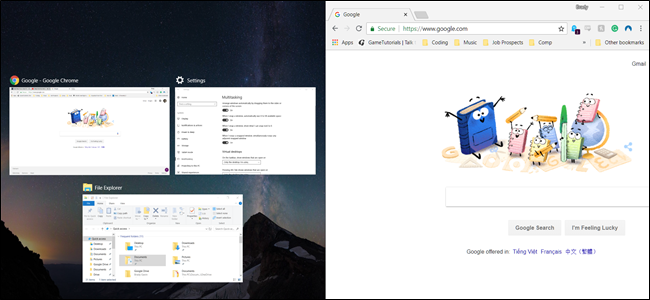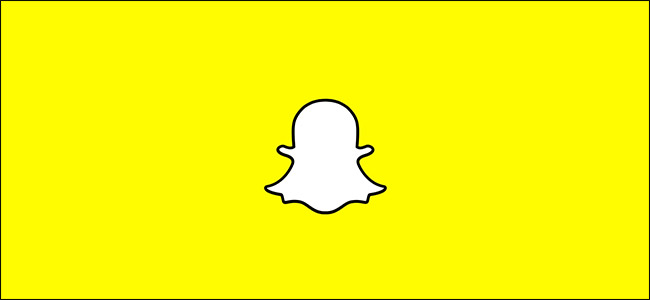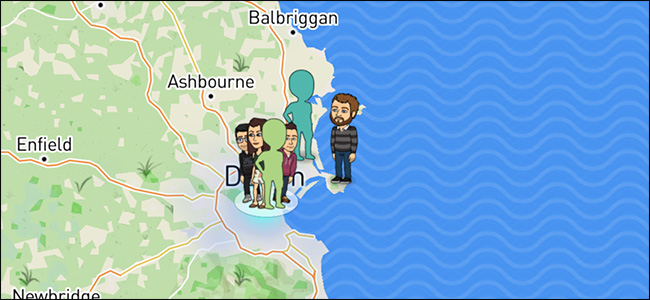Windows 8: n moderni käyttöliittymä sisältää tuenajaa kahta Windows 8 -sovellusta rinnakkain. Tätä ominaisuutta, nimeltään Snap, ei selitetä opetusohjelmassa - sinun on tiedettävä, että sitä on olemassa käyttääksesi sitä.
Monitoiminta voi olla rajoitettu verrattuna Windowsin työpöydän monitehtäviin, mutta se on joustavampi kuin iPad ja Android-tabletit, joissa voi olla vain yksi sovellus ruudulla kerrallaan.
merkintä: Snap toimii vain näytöillä, joiden leveys on vähintään 1366 pikseliä.
Snapin käyttö
Voit käyttää Snapia avaamalla ensin sovelluksen, jonka haluat suorittaanapsautustilassa ainakin kerran. Kun olet käynnistänyt sovelluksen, voit palata aloitusnäyttöön painamalla Windows-näppäintä. Jos siirrät hiiren näytön vasempaan yläkulmaan, pyyhkäise vasemmalle tai paina WinKey + Tab, näet käynnistämäsi sovelluksen käynnissä taustalla.

Käynnistä seuraavaksi sovellus, jota haluat käyttääensisijainen sovellus. Pyyhkäise vasemmalta, siirrä osoitin näytön vasempaan yläkulmaan ja siirrä sitä alaspäin näytön reunaa pitkin tai paina WinKey + Tab ja näet kytkimen.

Vedä ja pudota (tai kosketa ja vedä) sovellusta, jota haluat käyttää jaetun näytön tilassa. Pudota se näytön vasemmalle tai oikealle puolelle.

Näet sovelluksen nyt näytön sivulla. Sovelluksissa näkyy erilaisia käyttöliittymiä, kun ne napsautetaan näytön reunaan. Sovelluksesta riippuen saatat nähdä päivitetyt tiedot, uudet viestit tai musiikin toistosäätimet.

Sovelluksia ei voi käyttää 50/50 jaetun näytön tilassa. Yksi sovellus napsautetaan aina näytön sivulle, kun taas toinen sovellus vie suurimman osan näytöstä.
Sen hallitsemiseksi, mikä sovellus vie suurimman osannapsauta ja vedä (tai napauta ja vedä) kahvaa kahden sovelluksen välillä. Jos haluat siirtää sovelluksen näytön toiselle puolelle, siirrä hiiri näytön yläosaan, tartu sovellukseen ja vedä ja pudota se näytön toiselle puolelle. Jos käytät kosketusnäyttöä, voit pyyhkäistä sovelluksen pyyhkäisemällä alas näytön yläreunasta alas.
Voit myös painaa WinKey +. (ajanjakso) ja WinKey + Shift +. siirtyä napsautetun ja koko näytön välillä pikanäppäimillä.

Sillä tavalla, jolla Windows 8 kohtelee työpöytää,voit suorittaa näytön sivulle napsautetun Windows 8 -sovelluksen ja käyttää työpöytää normaalisti. Käsittele vain työpöytää samalla tavalla kuin mitä tahansa muuta Windows 8 -sovellusta.

Työpöytä ei ole kuitenkaan erityisen hyödyllinen, kun se napsautetaan näytön puolelle - se näyttää vain avoimien ohjelmien pikkukuvakkeet.

Tämä ominaisuus voi olla rajoitettu Windows-käyttöjärjestelmään verrattunatyöpöydän moniajo, mutta se on siisti ominaisuus, jonka avulla Windows 8 -tabletit voivat ajaa useita sovelluksia kerralla - ominaisuus ei ole käytettävissä kilpailevissa tableteissa.